Cómo ocultar datos en un compartimento de archivos de texto secreto

En la edición de hoy de Stupid Geek Tricks (donde mostramos trucos poco conocidos para impresionar a tus amigos no geek), lo haremos aprende cómo ocultar datos en un archivo de texto que no puede ser visto por nadie más a menos que sepa el nombre del compartimento secreto.
Así es como funciona
Desde Windows 2000, el sistema de archivos NTFS en Windows flujos de datos alternativos compatibles, que le permiten almacenar datos "detrás" de un nombre de archivo con el uso de un nombre de transmisión. No es detectable mientras navegas por el sistema de archivos, o en cualquier lugar dentro de Windows ... solo puedes acceder a él con la "clave secreta" que es realmente el nombre de la transmisión.
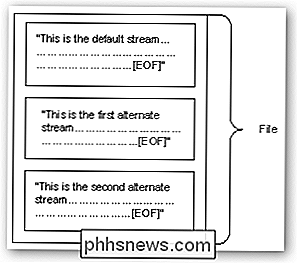
Puedes pensar en estas transmisiones adicionales como compartimentos secretos dentro del archivo al que solo se puede acceder si conoce el "código secreto", que en este caso es solo el nombre de la transmisión.
Esta no es una forma completamente segura de ocultar datos, como veremos a continuación, pero es un truco divertido para saber en caso de apuro.
Nota: Esto solo funciona en una unidad de disco formateada con NTFS.
Ocultar datos en un compartimento secreto
Para poder utilizar esta función, deberás abrir un símbolo del sistema y use la siguiente sintaxis:
bloc de notas SomeFile.txt: SecretWordHere.txt
Puede usar cualquier cosa después de los dos puntos como palabra secreta, la clave es que no puede haber espacios entre el primer nombre de archivo y los dos puntos.
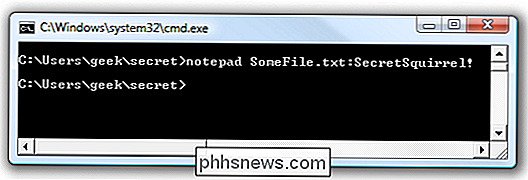
Si no especificó .txt al final, el Bloc de notas lo agregará automáticamente y le preguntará si desea crear un archivo nuevo. incluso si SomeFile.txt ya existía, porque SecretSquirrel! .txt aún no existe.
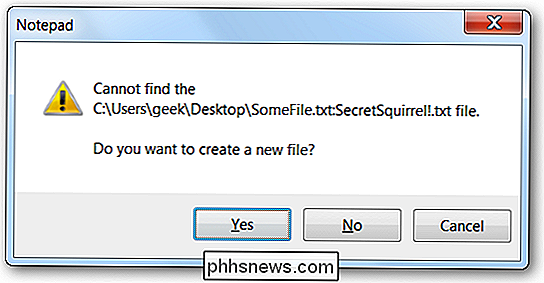
Ahora puede ingresar cualquier dato que desee aquí y guardar el archivo:
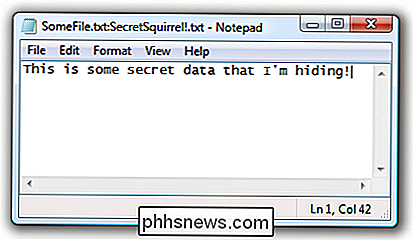
Cuando mira el archivo, seguirá sea del mismo tamaño que antes:
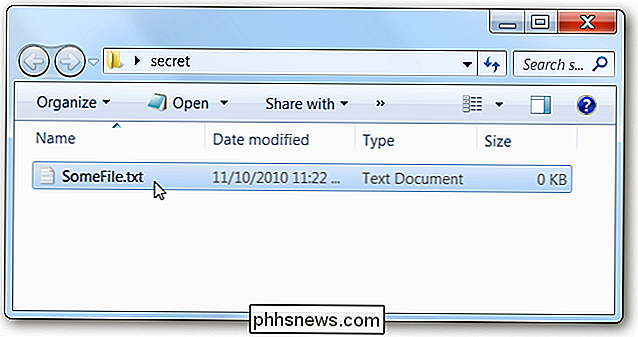
Incluso puede abrir el archivo haciendo doble clic en él y agregar los datos que desee para que el archivo se vea normal:
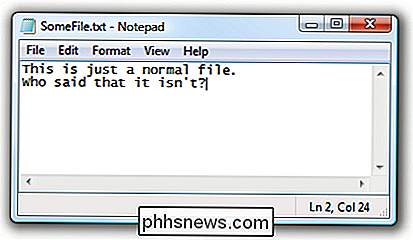
Puede usar la línea de comando nuevamente para agregar un segundo "compartimento" oculto con un nombre diferente:
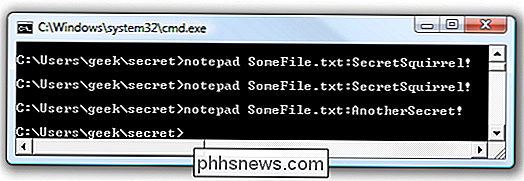
Puede agregar cualquier otra información a este archivo que desee:
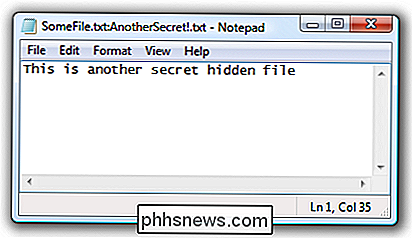
Ninguno de estos archivos ocultos afectará al otro, o cambiará el archivo principal. Solo recuerda, debes usar la línea de comando para acceder a los datos ocultos.
Nota: una vez que creas una transmisión oculta, esa transmisión no es exactamente parte del archivo ... no puedes copiar tu archivo a otra ubicación y acceda a las transmisiones de allí.
Detectando archivos con flujos
Por supuesto, estos archivos no están completamente ocultos para todos, porque puede usar una pequeña aplicación de línea de comando llamada Streams.exe para detectar archivos que tienen flujos, incluido el nombres de las corrientes.
Por ejemplo, en mi caso, usaríamos la siguiente sintaxis:
streams.exe SomeFile.txt
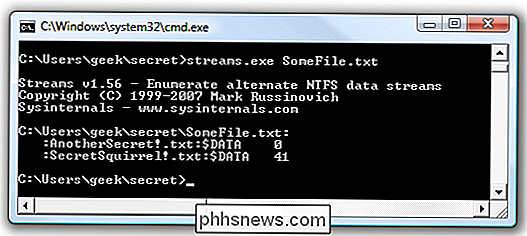
Como puede ver, se muestran los nombres de las secuencias, lo que permitiría para acceder fácilmente a ellos.
Si está usando Windows 7, puede simplemente usar el argumento / R al comando DIR para ver las transmisiones:
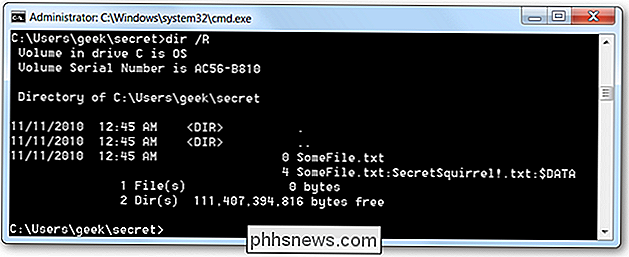
Eliminar flujos
Puede usar el mismo Streams.exe comando para eliminar todas las secuencias de un archivo, aunque no creo que pueda eliminar solo una secuencia. Utilice la siguiente sintaxis:
streams.exe -d SomeFile.txt
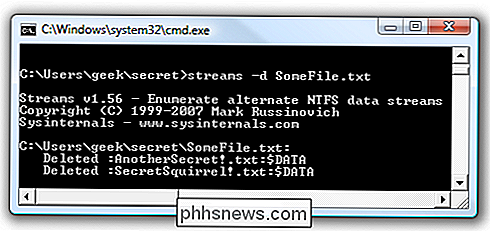
Como puede ver en la captura de pantalla, las secuencias ahora se eliminan del archivo.
Agregando a las secuencias ocultas desde la línea de comandos
Puede agregar datos a una transmisión oculta usando una cantidad de comandos, o realmente cualquier cosa que pueda canalizar entrada o salida y acepte la sintaxis estándar FileName: StreamName. Por ejemplo, podríamos usar el comando echo:
echo "Neat!"> SomeFile.txt: Test
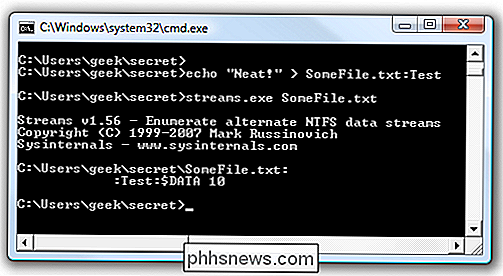
Puede ver con el comando streams en el ejemplo anterior que ahora tenemos una transmisión oculta en el archivo.
Lectura de un flujo desde la línea de comando
Puede leer datos de la transmisión conectando datos al comando more, usando esta sintaxis:
más
En mi ejemplo, el comando real era este :
más

Como puede ver, los datos secretos que agregamos se envían a la consola.
Por supuesto, esta no es una forma segura de ocultar datos -Para eso debes usar TrueCrypt. Es solo una de esas cosas que pueden ser divertidas de usar y que pueden ser útiles aquí o allá.
Aprender es divertido, ¿no?

Cómo acceder a la pantalla de su Mac desde Windows (y Vice-Versa)
Compartir su pantalla de forma remota es una forma conveniente de acceder a otra computadora como si estuviera sentado frente a ella. OS X y Windows tienen esta capacidad integrada en ellos, lo que significa que puede compartir fácilmente la pantalla de su Mac con PC con Windows, y viceversa. Si ejecuta una red mixta, es muy probable que sea una combinación de computadoras Mac y Windows.

La última guía para ejecutar Windows en una Mac
Aunque utilizo mi Mac como mi máquina de trabajo principal para el uso diario, todavía necesito Windows ocasionalmente para ciertos programas o para ciertos sitios web que solo funcionan en Internet Explorer. En lugar de tener que usar una segunda computadora, es mucho más fácil ejecutar Windows en mi Mac.En



